excel工作簿设置密码禁止修改工作表结构内容
1、首先打开excel工作表,单击文件菜单,再单击另存为,如下图
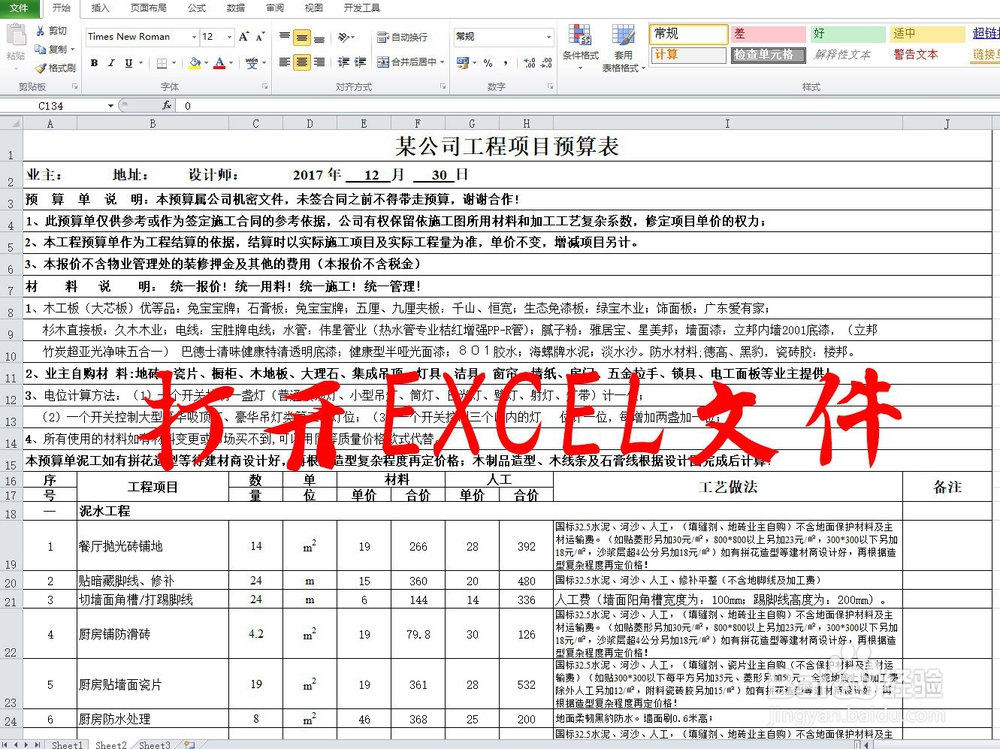

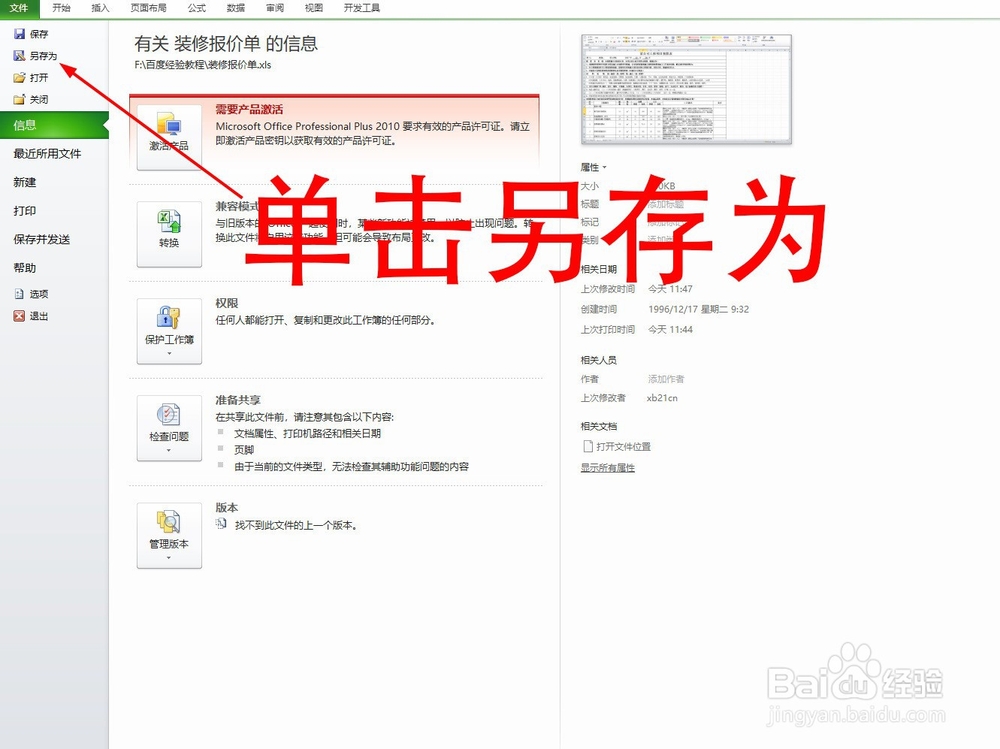
2、单击另存为就会弹出另存为对话框,如下图

3、点另存为对话框下的工具>常规选项,弹出 常规选项 对话框,输入密码,如下图

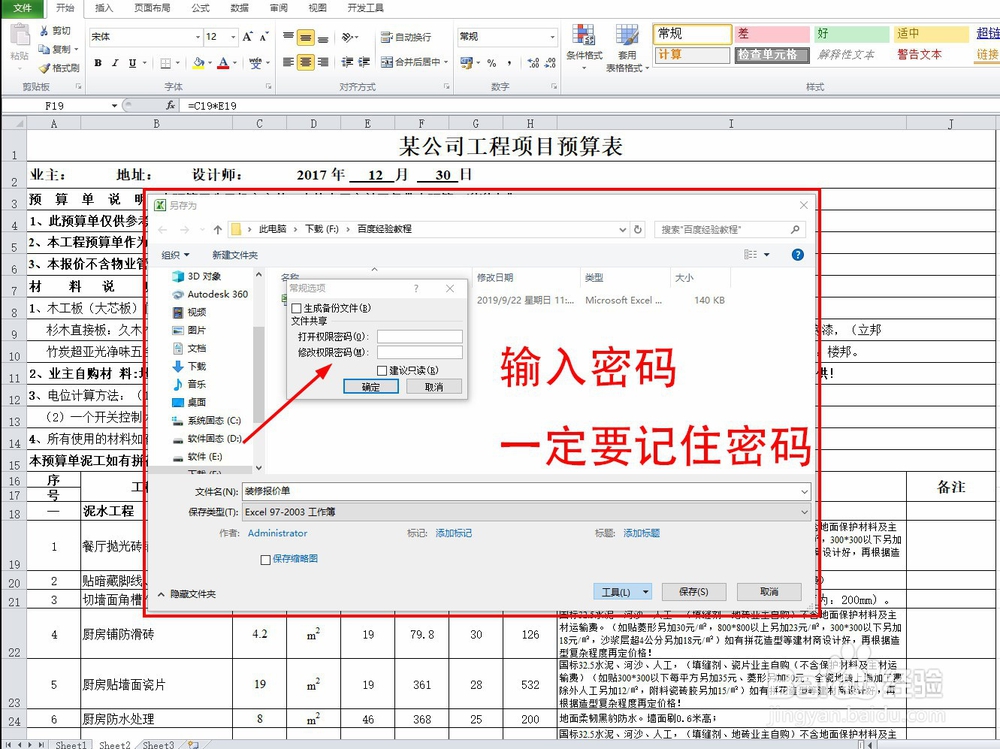
4、然后再设置工作表内容保护
1、单击 审阅 菜单> 再单击 保护工作表 命令,弹出 保护工作表 对话框,输入密码保护,如下图


5、检验测试,单击工作表内容进行修改会弹出不能修改警告对话框,说明工作表内容已经被保护。

6、设置工作簿工作表结构保护
1、单击 审阅 菜单> 再单击 保护工作簿 命令,弹出 保护工作簿 对话框,输入密码保护
如下图

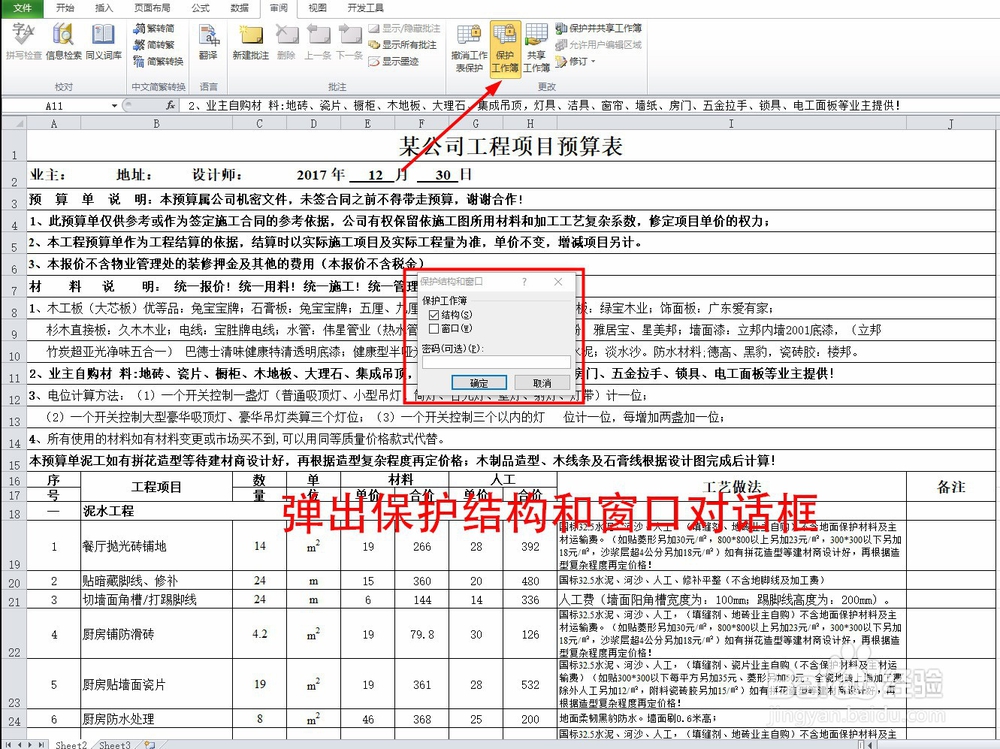
7、检验测试,单击工作表修改工作表单元格宽高,发现不能用了,说明工作表结构已经被保护。

声明:本网站引用、摘录或转载内容仅供网站访问者交流或参考,不代表本站立场,如存在版权或非法内容,请联系站长删除,联系邮箱:site.kefu@qq.com。
阅读量:166
阅读量:114
阅读量:184
阅读量:161
阅读量:177